Word文档怎么关闭点击输入?Word即点即输功能关闭方法
更新日期:2023-08-31 22:01:27
来源:网友投稿
手机扫码继续观看

很多的小伙伴都会使用Word来编辑各种文档,而有些用户发现,点击后就会变成输入,导致一些本来用点击的操作无法进行,出现这个情况是因为我们Word中的即点即输功能开启了,只要将其关闭就能解决此问题,为了方便广大用户们进行操作,今日小编就来和大伙分享具体的操作步骤,希望今天的软件教程内容可以给大伙带来帮助。
![]()
Microsoft Office Word 2016 官方免费版 [电脑软件]
大小:4.58 MB 类别:应用软件 立即下载Word即点即输功能关闭方法:
1、双击打开软件,点击左上角的“文件”。
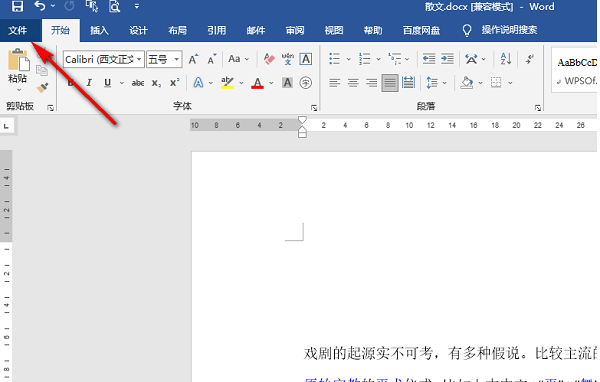
2、接着点击新页面左侧栏中的“选项”。
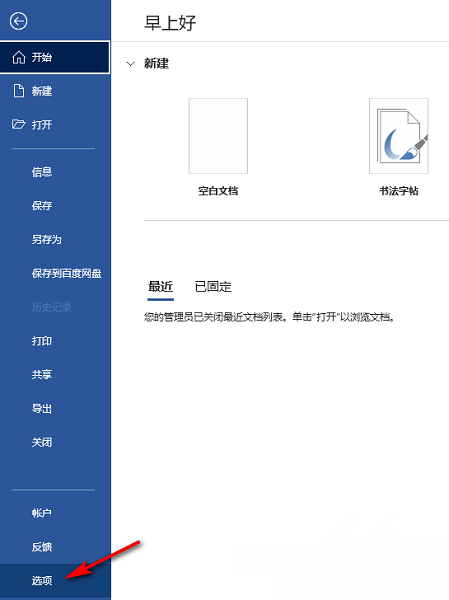
3、在打开的窗口界面中,点击左侧中的“高级”选项,然后找到右侧中的“启用即点即输”。
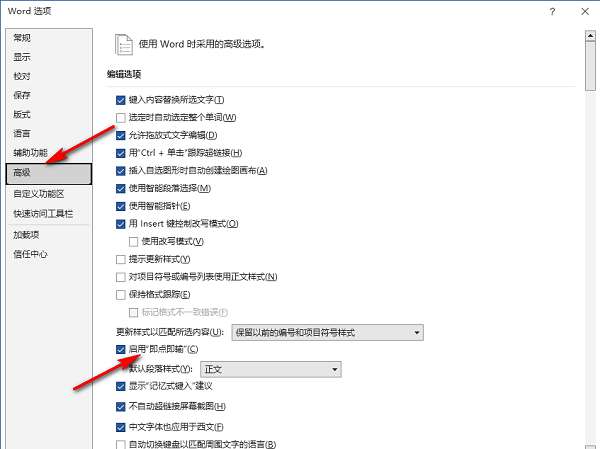
4、最后将其小方框取消勾选并点击“确定”保存就可以了。
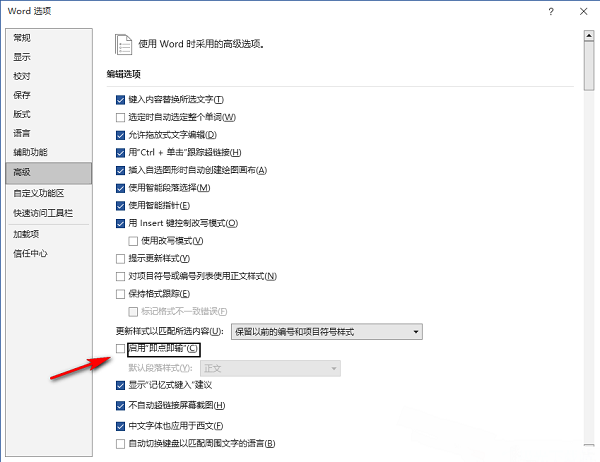
该文章是否有帮助到您?
常见问题
- monterey12.1正式版无法检测更新详情0次
- zui13更新计划详细介绍0次
- 优麒麟u盘安装详细教程0次
- 优麒麟和银河麒麟区别详细介绍0次
- monterey屏幕镜像使用教程0次
- monterey关闭sip教程0次
- 优麒麟操作系统详细评测0次
- monterey支持多设备互动吗详情0次
- 优麒麟中文设置教程0次
- monterey和bigsur区别详细介绍0次
系统下载排行
周
月
其他人正在下载
更多
安卓下载
更多
手机上观看
![]() 扫码手机上观看
扫码手机上观看
下一个:
U盘重装视频












